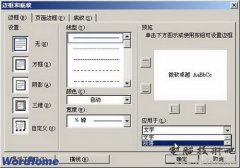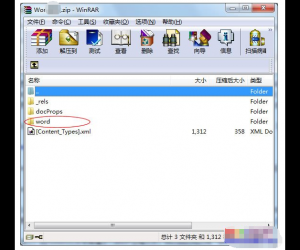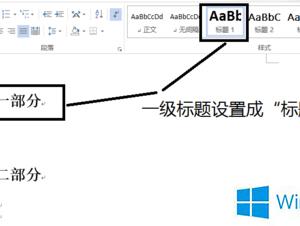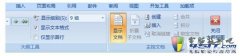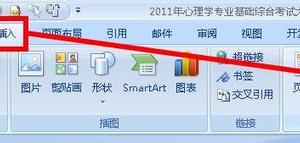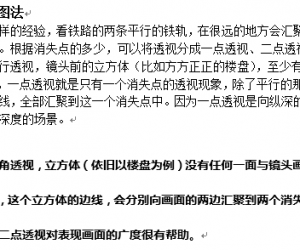word学习教程-缩放页面的显示
发布时间:2015-11-19 16:29:34作者:知识屋
我的许多学员常常反映,因为工作的特殊需要而查阅或编辑文档,但总是找不到最合理的方案,任凭怎样都难以令人满意或操纵起来感到十分别扭。这里总结了几种合理的处理方式,适当地选择某一种或混合几种一起使用,希望可以解除你的困惑。
缩放页面的显示:
看不到文档中的局部内容怎么办?可以使用比例缩放功能。
(1)选择“视图’’选项卡,在“显示比例”选项组中可以设置有关文档显示比例的参数。
(2)单击“显示比例”按钮,弹出“显示比例”对话框,如图1所示,在对话框中可 调整文档的显示比例。
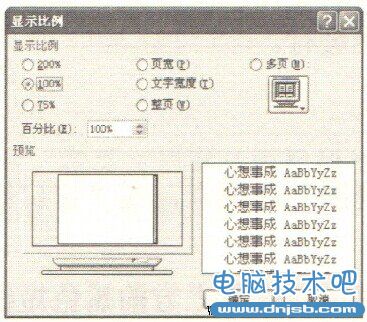
图1
如果使用以上方法进行调整显得太过烦琐,不妨试试状态栏右侧的“显示比例”滑块,随着滑块的拖动,可以快速地缩放文档,如图2所示的指示部分。

图2
(免责声明:文章内容如涉及作品内容、版权和其它问题,请及时与我们联系,我们将在第一时间删除内容,文章内容仅供参考)
知识阅读
软件推荐
更多 >-
1
 Word文档两端对齐、分散对齐设置方法
Word文档两端对齐、分散对齐设置方法2013-01-23
-
2
Word 2003如何设置纸张大小
-
3
Word中无法复制粘贴的原因分析及解决方法
-
4
Word中删除重复文字及段落
-
5
Office2007安装的时候出现错误1406怎么处理
-
6
Word2007教你怎么样轻松调整段落、段前、段后间距
-
7
在word中如何打大括号?
-
8
在word2007中如何将任意一页设置为第一页
-
9
怎样把扫描文件转换成WORD文档形式?
-
10
单书名号怎么打 单书名号打出来的技巧